Cum sa adaugi efecte animate in slide-urile Microsoft Powerpoint
Vorbim in detaliu despre animatiile puse in breakpoints, charts, smartarts, slide transitions si aratam optiuni de efecte animate avansate
Vorbim in detaliu despre animatiile puse in breakpoints, charts, smartarts, slide transitions si aratam optiuni de efecte animate avansate






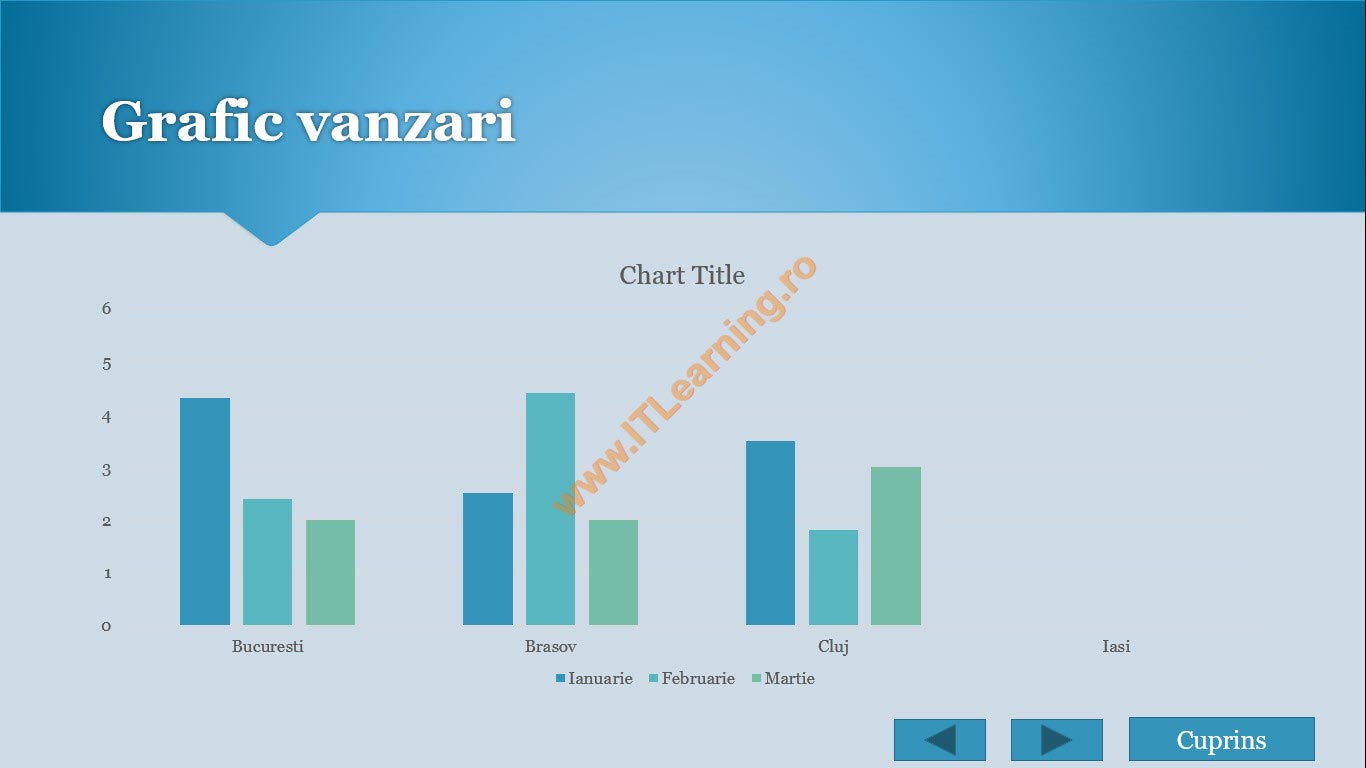








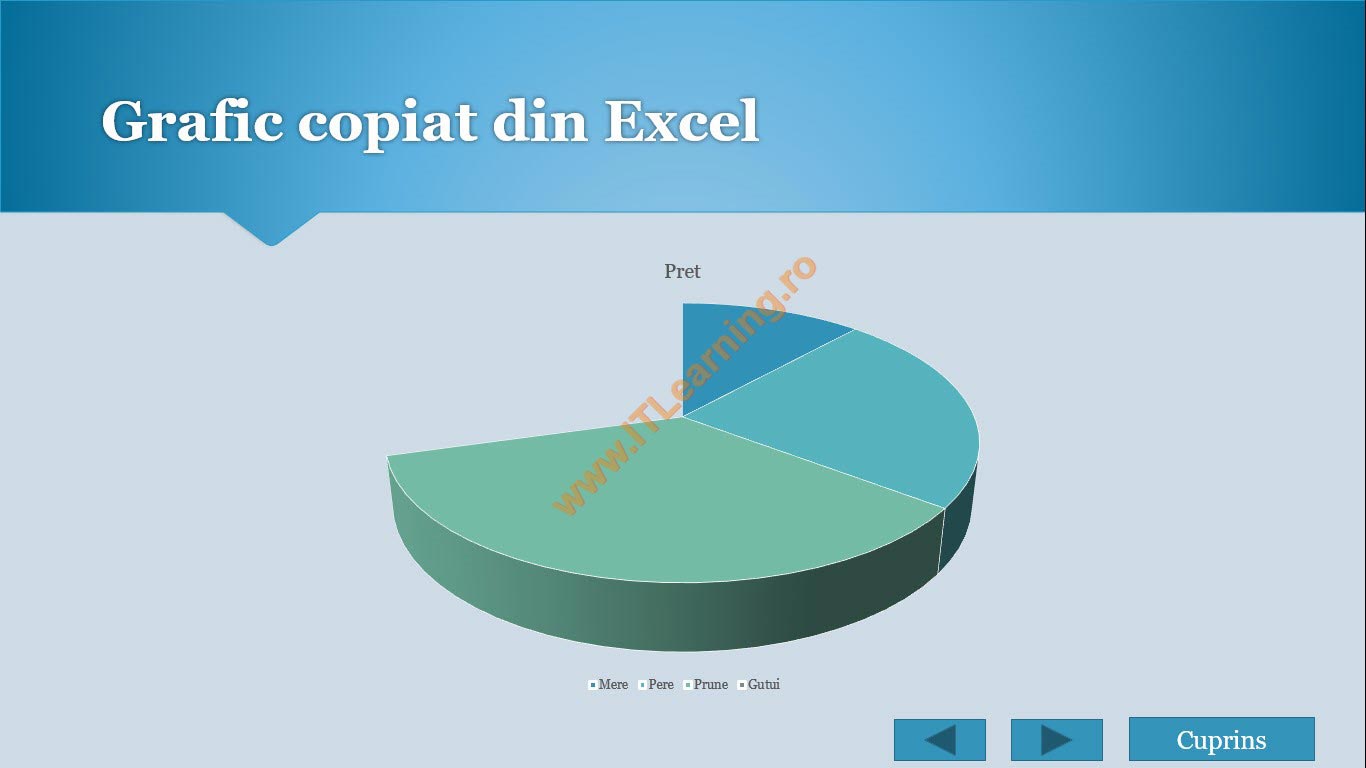

Leave A Comment